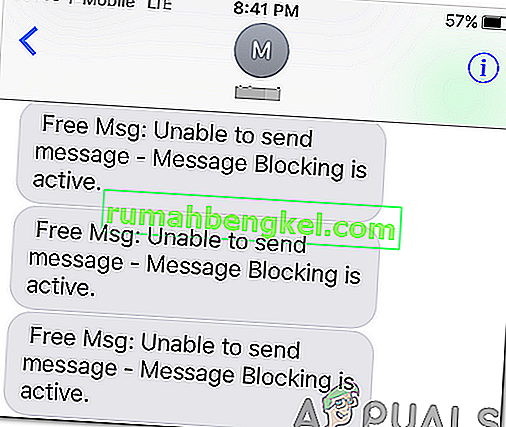9anime to jedna z najpopularniejszych stron internetowych z transmisją strumieniową anime. Ta strona internetowa istnieje na rynku od dłuższego czasu i dotarła do aplikacji mobilnych, FireStick, Kodi i sieci. Wszystkie najnowsze programy są przesyłane w wymaganym terminie i istnieje kilka linków do bezpośredniego pobrania odcinka.

Niedawno w ubiegłym roku wielu użytkowników zaczęło zgłaszać, że napotkali błąd podczas próby strumieniowego przesyłania różnych odcinków. Pełny komunikat o błędzie brzmi „ błąd serwera, spróbuj ponownie ”. Ten komunikat o błędzie pojawia się głównie wtedy, gdy dodatek blokuje wyjście strumienia 9anime podczas próby zablokowania reklam. Jest to również znane jako terminologia fałszywie pozytywnych wyników.
Co powoduje błąd serwera 9anime?
Wszystkie możliwe powody, dla których 9anime może zgłosić błąd serwera, to:
- Programy do blokowania reklam traktują strumień wyjściowy witryny jako fałszywy alarm i blokują go, myśląc, że jest to reklama.
- Serwery 9anime są wyłączone lub przechodzą konserwację . Jest to bardzo powszechne w przypadku dużych witryn streamingowych, zwłaszcza tych, które rozpowszechniają anime bez praw do dystrybucji.
- Dane przeglądarki są uszkodzone lub nieaktualne. Wyczyszczenie plików cookie i pamięci podręcznej zwykle rozwiązuje ten problem.
Zanim zaczniesz wdrażać rozwiązania, upewnij się, że masz otwarte połączenie internetowe na swoim komputerze / urządzeniu. Otwarte połączenie internetowe oznacza, że nie będzie żadnych zapór i ograniczeń. Jeśli masz zapory ogniowe, wyłącz je przed kontynuowaniem.
Rozwiązanie 1: Wyłączanie programów blokujących reklamy
Wiadomo, że programy blokujące reklamy od czasu do czasu powodują fałszywe alarmy. Mimo to niektóre witryny mają zaimplementowany w swoich witrynach nowy mechanizm, który ogranicza użytkownikom korzystanie z blokerów reklam podczas przesyłania strumieniowego treści. Jeśli w przeglądarce masz aktywny program blokujący reklamy , upewnij się, że jest on całkowicie wyłączony lub dodaj witrynę 9anime do białej listy. Jednym z najczęstszych programów do blokowania reklam, o których wiadomo, że powodują problemy, był Ublock .
- Upewnij się, że identyfikujesz swój Adblocker obecny w prawym górnym rogu przeglądarki. Możesz kliknąć go raz, aby wyświetlić statystyki.

- Teraz kliknij prawym przyciskiem myszy bloker reklam i wybierz Usuń z Chrome . Poczekaj, aż proces się zakończy i uruchom ponownie przeglądarkę.

- Po ponownym uruchomieniu przeglądarki sprawdź, czy możesz pomyślnie przesyłać strumieniowo zawartość.
Rozwiązanie 2: Sprawdzanie stanu serwera
Jak wspomniano wcześniej, ten błąd może również wystąpić, jeśli serwery 9anime są wyłączone lub przechodzą konserwację. Serwer zawsze ma określony czas konserwacji, aby poprawić jego wydajność i odświeżyć całą stronę internetową. W obu przypadkach na odpowiednich forach często pojawią się posty o niedostępności 9anime.

Przeszukuj fora 9anime lub inne powiązane społeczności i szukaj komunikatów o błędach podobnego rodzaju. Jeśli zauważysz wzorzec osób, które mają ten sam problem, prawdopodobnie oznacza to, że serwer jest niedostępny i musisz poczekać, zanim spróbujesz ponownie.
Rozwiązanie 3: Wyczyść pliki cookie i pamięć podręczną przeglądarki
Witryny internetowe przechowują tymczasowe dane na Twoim komputerze, dzięki czemu mogą lokalnie zapisywać spersonalizowane ustawienia i ładować je szybciej niż pobierać je z internetu. Ponadto w pamięci podręcznej / plikach cookie zapisywane są również unikalne wizyty użytkowników na określonej stronie internetowej, aby zapewnić wydajne działanie witryny. Jeśli te dane zostaną uszkodzone lub nieaktualne, może pojawić się komunikat o błędzie „Błąd serwera, spróbuj ponownie”. Odświeżymy te dane i sprawdzimy, czy to rozwiąże problem.
- Otwórz przeglądarkę Chrome i wpisz „ chrome: // settings ” w oknie dialogowym i naciśnij Enter. Spowoduje to otwarcie ustawień przeglądarki.
- Teraz przewiń do dołu strony i wybierz Zaawansowane .

- Po rozwinięciu menu Zaawansowane w sekcji „ Prywatność i bezpieczeństwo ” kliknij „ Wyczyść dane przeglądania ”.

- Pojawi się kolejne menu potwierdzające pozycje, które chcesz wyczyścić wraz z datą. Wybierz „ Cały czas ”, zaznacz wszystkie opcje i kliknij „ Wyczyść dane przeglądania ”.

- Po wyczyszczeniu plików cookie i danych przeglądania uruchom ponownie komputer . Teraz spróbuj przesłać strumieniowo 9anime i sprawdź, czy błąd nadal występuje.